マーカーの設定
マーカーは、後ですばやくそれに戻るためにオーディオのいくつかの瞬間をマークするか、またはすぐにコピーしたり、それを削除するために選択範囲をマークするには使用することができます。
AVS Audio Editor の現在のバージョンによって必要な部分を手でマーカーするか、または利用可能なオプションを使用して自動的に設定することができます。
マーカーを自動的に設定するには:
マーカーを手で設定するには:
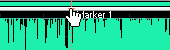
選択範囲のマーカーを同じように設定できます。そうするにはマウスでオーディオの一部を選択して、編集タブにあるマーカーの追加  ボタンをクリックします。または、選択範囲をして、範囲バーの表示と波形表示の間にあるグレーのバー内に左のマウスボタンでクリックします。マウスの標準的なカーゾルが手の形になります:
ボタンをクリックします。または、選択範囲をして、範囲バーの表示と波形表示の間にあるグレーのバー内に左のマウスボタンでクリックします。マウスの標準的なカーゾルが手の形になります:
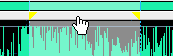
マーカーの設定は2つの境界を持つことになります。最初の境界は選択範囲の始まりをマーカーし、第二の境界は選択範囲の終了をマーカーします。